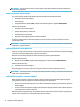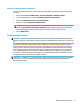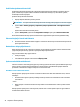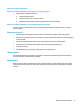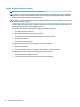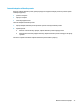User's Guide - Windows 7
Nastavení ochrany heslem při probuzení
Chcete-li, aby počítač při ukončení režimu spánku nebo režimu hibernace požadoval zadání hesla, proveďte
tyto kroky:
1. Vyberte položky Start > Ovládací panely > Systém a zabezpečení > Možnosti napájení.
2. V levém podokně klikněte na možnost Po probuzení počítače požadovat heslo.
3. Klikněte na Změnit nastavení, které nyní není k dispozici.
4. Klikněte na možnost Vyžadovat heslo (doporučeno).
POZNÁMKA: Pokud potřebujete vytvořit heslo pro uživatelský účet nebo změnit své současné heslo,
klikněte na Vytvořit nebo změnit heslo k vašemu účtu a poté postupujte podle pokynů na obrazovce.
Pokud nepotřebujete vytvořit nebo změnit heslo k uživatelskému účtu, přejděte na krok 5.
5. Vyberte Uložit změny.
Použití napájení z baterie
VAROVÁNÍ! Za účelem snížení možného bezpečnostního rizika používejte s tímto počítačem pouze baterii
dodanou s počítačem, náhradní baterii od společnosti HP nebo kompatibilní baterii zakoupenou u společnosti
HP.
Počítač používá napájení z baterie kdykoliv, když není připojen k externímu napájení střídavým proudem.
Životnost baterie se mění v závislosti na nastavení řízení spotřeby, programech spuštěných v počítači, jasu
displeje, externích zařízeních připojených k počítači a dalších faktorech. Pokud baterii ponecháte v počítači,
bude se kdykoli po připojení k externímu zdroji napájení střídavým proudem dobíjet, čímž je chráněna vaše
práce v případě výpadku proudu. Pokud počítač obsahuje nabitou baterii a je napájen ze zdroje střídavého
proudu pomocí adaptéru střídavého proudu, přepne se v případě odpojení adaptéru střídavého proudu nebo
při výpadku proudu z externího zdroje na napájení z baterie.
POZNÁMKA: Jas displeje se po odpojení napájení střídavým proudem automaticky sníží, aby se prodloužila
životnost baterie. Vybrané počítačové produkty jsou schopny za účelem prodloužení životnosti baterie
přepínat gracké režimy.
Nastavení možností napájení 33